html5实现图片预览和查看原图
一、页面元素只有三个简单元素:
<input id="upimg" type="file"> <div class="dragarea" id="dragimg">拖拽区域</div> <div class="show" id="showimg"></div><!--预览图片区域-->
二、添加简单的样式:
<style type="text/css">
.dragarea{
width:300px;
height:100px;
background:#ddd;
text-align:center;
line-height:100px;
}
.drag_hover{
background:rgba(0,0,0,.4) !important;
}
.item{
width:300px;
height:100px;
float:left;
margin-right:30px;
margin-bottom:50px;
}
.item > img{
height:auto;
width:100%;
}
.big{
position: fixed;
top: 100px;
left: 0px;
}
</style>
页面的样子:
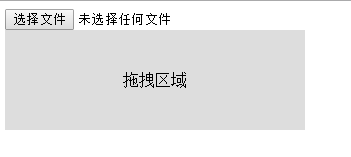
三、javascript的编写:
var Upload = (function(){
var upimg = document.getElementById("upimg");
var dragimg = document.getElementById("dragimg");
var showimg = document.getElementById("showimg");
function init(){
if(!(window.FileReader && window.File
&& window.FileList && window.Blob)){
showimg.innerHTML="您的浏览器不支持FileReader";
return false;
}
handler();
}
function handler(){
upimg.addEventListener("change",function(e){
var files = this.files;
if(files.length){
checkFiles(files);
}
});
dragimg.addEventListener("dragenter",function(e){
this.className += " drag_hover";
},false);
dragimg.addEventListener("dragleave",function(e){
this.className = "dragarea";
},false);
dragimg.addEventListener("drop",function(e){
var files = e.dataTransfer.files;
this.className = "dragarea";
if(files.length !=0){
checkFiles(files);
}
e.preventDefault();//阻止事件默认动作的执行
},false);
dragimg.addEventListener("dragover",function(e){
e.dataTransfer.dropEffect = "copy";
e.preventDefault();
},false);
showimg.addEventListener("click",function(e){
var target = e.target;
if(target.tagName.toUpperCase() == "IMG"){
var parent = target.parentNode;
var items = this.childNodes;
var big = parent.className.indexOf("big") >0;
for(var i=0;i<items.length;i++){
items[i].className = "item";
items[i].firstElementChild.style.cssText="";
}
if(!big){
target.style.cssText="width:"+target.naturalWidth+"px;height:"+target.naturalHeight+"px";
parent.className +=" big";
}
}
},false);
}
function checkFiles(files){
if(files.length != 0){
var html = "";
var i=0,j=showimg.childElementCount;
var func = function(){
if(files[i]){
var x = parseInt((i+j)/4)*50;
var reader = new FileReader();
if(!/image\/\w+/.test(files[i].type)){
showimg = "请确保为图像类型";
return false;
}
reader.onload = function(e){
html += '<div class="item" style="margin-top:'+x+'px;"><img src="'+e.target.result+'"></img></div>';
i++;
func();
}
reader.readAsDataURL(files[i]);
}else{
showimg.innerHTML +=html;
}
}
func();
}
}
return {
init:init
}
})();
Upload.init();
四、说明学习过程中重点理解的几点:
1、这里的javascript的整体结构为:
var xxx=(function(){
function init(){...}
return {
init:init
}
})();
xxx.init();
定义了xxx对象,并用init()方法作为执行对象方法的入口。xxx就有点像java中的类,init()就像这个类的构造方法。xxx对象是一个Function,并用小括号括起来是为了将这个Function视为一个表达式,后面又紧跟一个小括号代表函数立即执行。
注意:在全局调用了init()方法,而该方法是在一个函数中的,要知道全局无法访问函数内部的变量或者方法,所以这里将init方法return,全局才可以访问。
另外两种写法:
使用this关键字
var xxx=function(){
this.init = function(){..}
};
var exmple = new xxx;
exmple.init();
闭包
var xxx=function(){
var init = function(){...}
return init;
}
var init = xxx();
init();
这里调用的时候写成var xxx= new xxx;效果是一样的。
2、addEventListener方法第三个参数,代表事件的捕获和冒泡。
true:事件捕获,事件从最不精确的对象(document 对象)开始触发,然后到最精确,顺序document——>body——>div——>目标元素;
false:事件冒泡,事件按照从最特定的事件目标到最不特定的事件目标(document对象)的顺序触发,和上面的顺序相反。
3、拖拽事件:
dragdrop:拖放完成,也就是鼠标拖入对象并在拖放区域释放。
dragenter:拖放进入,也就是鼠标拖放对象进入拖放区域。
dragleave:离开拖放区域。
dragover:拖放对象悬浮于拖放区域,在拖放区域内移动时多次触发。
这个例子中我只在dragenter和dragleave事件中做了背景颜色的切换。
dragover中有个dataTransfer,对其的介绍:
DataTransfer
拖拽数据传递对象,一般使用方式event.dataTransfer。
dataTransfer . dropEffect [ = value ]
拖拽效果,可选值:“none”, “copy”, “copyLink”, “copyMove”, “link”, “linkMove”, “move”, “all”, and “uninitialized”。
dataTransfer . items
拖拽的数据集合,是一个数组。
dataTransfer . setDragImage (element, x, y)
Uses the given element to update the drag feedback, replacing any previously specified feedback.
英文有点拗口,就是拖拽过程中定义一个元素替换原有的,可以看到拖拽元素跟随的效果。
dataTransfer . addElement (element)
Adds the given element to the list of elements used to render the drag feedback.
dataTransfer . types
Returns a DOMStringList listing the formats that were set in the dragstart event. In addition, if any files are being dragged, then one of the types will be the string “Files”.
data = dataTransfer . getData (format)
Returns the specified data. If there is no such data, returns the empty string.
获取自定义的数据格式,如ev.dataTransfer.getData("text");通常是配合ev.dataTransfer.setData使用。
dataTransfer . setData (format, data)
Adds the specified data.
添加自定义数据格式,如ev.dataTransfer.setData("text", ev.target.innerHTML);有点像jquery里面的data
dataTransfer . clearData ( [ format ] )
Removes the data of the specified formats. Removes all data if the argument is omitted.
清除自定义的数据格式及其数据。
dataTransfer . files
Returns a FileList of the files being dragged, if any.
拖拽的文件列表对象。
那么drop事件中的e.dataTransfer.files也不难理解了。
4、事件的preventDefault()方法:
该方法将通知 Web 浏览器不要执行与事件关联的默认动作(如果存在这样的动作)。例如,如果 type 属性是 "submit",在事件传播的任意阶段可以调用任意的事件句柄,通过调用该方法,可以阻止提交表单。注意,如果 Event 对象的 cancelable 属性是 fasle,那么就没有默认动作,或者不能阻止默认动作。无论哪种情况,调用该方法都没有作用。
5、javascript的style.cssText:
可以像jquery中的css()方法一样用一行代码添加多种样式,只是会覆盖之前的样式,所以在使用cssText的时候可以这样写 obj.style.cssText +="width:30px;height:40px";用加号添加样式。
6、正则表达式/image\/\w+/.test():
test()方法:
该方法的返回值是布尔值,通过该值可以匹配字符串中是否存在于正则表达式相匹配的结果,如果有匹配内容,返回ture,如果没有匹配内容返回false,该方法常用于判断用户输入数据的合法性,比如检验Email的合法性
/image\/\w+/的解释:
/正则内容/ 是一种正则的写法
imge\/\w+
\/表示 /
\w+ 表示一个或多个字母数字下划线
+表示一个多个
7、FileReader
用来把文件读入内存,并且读取文件中的数据。FileReader接口提供了一个异步API,使用该API可以在浏览器主线程中异步访问文件系统,读取文件中的数据。到目前文职,只有FF3.6+和Chrome6.0+实现了FileReader接口。
1、FileReader接口的方法
FileReader接口有4个方法,其中3个用来读取文件,另一个用来中断读取。无论读取成功或失败,方法并不会返回读取结果,这一结果存储在result属性中。
方法名 参数 描述 readAsBinaryString file 将文件读取为二进制编码 readAsText file,[encoding] 将文件读取为文本 readAsDataURL file 将文件读取为DataURL abort (none) 终端读取操作 2、FileReader接口事件
FileReader接口包含了一套完整的事件模型,用于捕获读取文件时的状态。
事件 描述 onabort 中断 onerror 出错 onloadstart 开始 onprogress 正在读取 onload 成功读取 onloadend 读取完成,无论成功失败
在这个例子中 reader.readAsDataURL(files[i])触发了onload方法
转载于:https://my.oschina.net/zerzer/blog/756496
- html5实现图片预览和查看原图
- html5实现图片预览和查看原图
- html5实现图片预览和查看原图
- html5以及jQuery实现本地图片上传前的预览
- jQuery+HTML5实现图片上传前预览效果
- HTML5 FileReader实现图片上传前预览
- 利用jquery,html5实现图片预览实时上传
- hTML5实现表单内的上传文件框,上传前预览图片,针刷新预览images
- HTML5图片拖拽预览原理及实现
- html5 实现图片预览
- 通过 html5 FileReader 实现上传图片预览功能
- javascript实现移动端 HTML5 图片上传预览和压缩功能示例
- 用javascript实现本地图片预览(HTML5)
- 用html5 canvas js 实现图片大小的压缩显示,图片上传后可在线预览。
- jquery实现上传图片预览(需要浏览器支持html5)
- HTML5实现预览本地图片
- JS+HTML5实现图片在线预览功能
- 利用html5实现上传图片预览
- 通过HTML5 FileReader实现上传图片预览功能
- html5 + jq 实现图片上传预览,兼容主流浏览器
